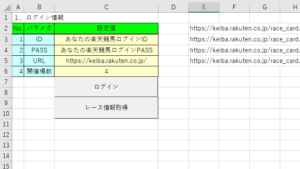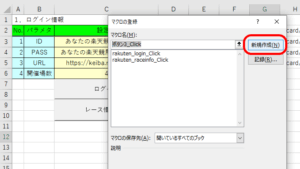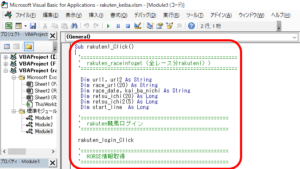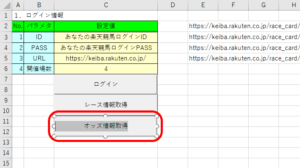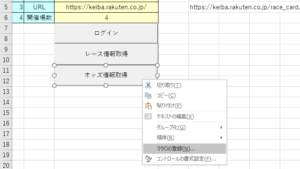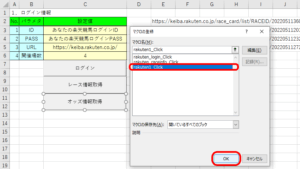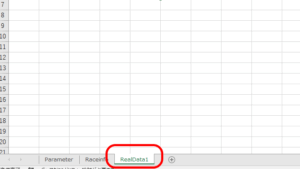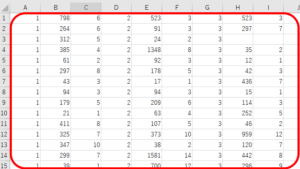(楽天)地方競馬情報サイトのオッズ情報(単勝・複勝)を自動取得します |
 何か準備しておくものはありますか? 何か準備しておくものはありますか? |
(楽天)地方競馬情報サイトへの自動ログインとレース情報取得は済ませておいてください。今までにご紹介した「(楽天)地方競馬情報サイトへの自動ログイン」と「(楽天)地方競馬情報サイトのレース情報取得」は済ませておいてください。 まだの方は、以下の記事をご覧になってくださいください。 ●【ExcelVBA】<地方競馬自動投票>今から聞けないExcelVBA(ログイン) ●【ExcelVBA】<地方競馬自動投票>今から聞けないExcelVBA(レース情報) 💡 Excel VBAで自動投票を“本気で動かす”なら 👉 📌【45歳からの挑戦!】ExcelVBAで競馬自動投票を動かす最短ルート |
 |
 どうすれば「楽天競馬」サイトのオッズ情報(単勝・複勝)が取得できますか? どうすれば「楽天競馬」サイトのオッズ情報(単勝・複勝)が取得できますか? |
オッズ情報取得VBAマクロを作成します「楽天競馬」サイトから自動でオッズ情報(単勝・複勝)を取得するには次の設定を行ってください。 |
| ①レース情報取得マクロ実行ボタンの設置 |
| ②オッズ情報取得の実行
「オッズ情報取得」ボタンをクリックします。 💡 Excel VBAで自動投票を“本気で動かす”なら 👉 📌【45歳からの挑戦!】ExcelVBAで競馬自動投票を動かす最短ルート |
 |
 実行すると「楽天競馬」のオッズ情報(単勝・複勝)が取り込まれます。 実行すると「楽天競馬」のオッズ情報(単勝・複勝)が取り込まれます。 |
「楽天競馬」の「オッズ情報」が取り込まれます。シート「RealData1」に全レース情報が取り込まれます。 単勝(馬番・倍率(下1桁が小数点以下)・人気)、複勝(馬番・倍率(下1桁が小数点以下)・人気)の順で表示される。 💡 Excel VBAで自動投票を“本気で動かす”なら 👉 📌【45歳からの挑戦!】ExcelVBAで競馬自動投票を動かす最短ルート |
 |
 次のステップは何ですか? 次のステップは何ですか? |
次回は分析の考え方を紹介します次回、分析の考え方を紹介します。 💡 Excel VBAで自動投票を“本気で動かす”なら 👉 📌【45歳からの挑戦!】ExcelVBAで競馬自動投票を動かす最短ルート |
 |
| 次回は、「【45歳から】始めたいExcelVBA競馬自動投票<オッズ情報(出走馬)>」で出走馬情報を取得するVBAマクロを紹介します。 |
【45歳から】始めたいExcelVBA競馬自動投票<オッズ情報(単複)>